Vì sao iMac 2015 của bạn chậm đi?
Nếu bạn đang sử dụng iMac 2015 và thấy máy chậm chạp, việc mở ứng dụng lâu hoặc gặp vòng tròn “cầu vồng xoay tròn bay màu”, thì có thể do phần cứng lạc hậu (ổ HDD chậm, RAM ít…) dù Apple nổi tiếng bền bỉ.
Thật may mắn là bạn hoàn toàn có thể nâng cấp iMac 2015 hiệu quả! Chỉ với vài nâng cấp như thay SSD hay nâng cấp RAM, máy sẽ hoạt động như mới và bạn tiết kiệm được nhiều tiền so với việc mua máy mới.
Sau đây, cùng chúng tôi tìm hiểu việc nâng cấp cho iMac 2015 với phiên bản 21.5 inch và 27 inch và lợi ích của việc nâng cấp iMac 2015 để tận dụng xài hiệu quả cho nhiều năm tới.
Vậy có thể thay ổ cứng ssd cho iMac 2015 hay không và nâng cấp như thế nào, cùng AZCOMPUTER tìm hiểu ngay sau đây.

Xác định chính xác dòng iMac 2015 của bạn đang sử dụng
Sự khác biệt giữa iMac 21.5” và iMac 27”:
Trước khi thực hiện bất kỳ nâng cấp nào, điều quan trọng là bạn phải xác định chính xác dòng model của máy tính iMac mà mình đang sở hữu. Điều này rất cần thiết bởi vì không phải tất cả các máy đều cho phép nâng cấp RAM hoặc ổ cứng SSD một cách dễ dàng:
- Model: iMac 21.5″ (Retina 4K và Full HD) – RAM: Không thể nâng cấp, Ổ cứng: Sử dụng SSD 2.5” SATA và PCIe (nếu có Fusion Drive).
- Model: iMac 27″ (Retina 5K) – RAM: Có khả năng nâng cấp, Ổ cứng: Sử dụng SSD 2.5” SATA và PCIe NVMe.
Trước khi quyết định nâng cấp thiết bị của bạn, hãy đảm bảo rằng bạn nắm bắt chính xác dòng iMac mà mình đang sở hữu. Sự phân biệt này là cực kỳ quan trọng vì không phải tất cả các model đều hỗ trợ việc nâng cấp RAM hay ổ cứng SSD như nhau.


Nâng cấp RAM cho iMac 2015 – tăng cường khả năng đa nhiệm
Dấu hiệu cần nâng cấp RAM
Nếu bạn nhận thấy rằng máy tính của mình hoạt động chậm chạp, bị giật lag khi cùng lúc mở nhiều tab trên Chrome hoặc khi sử dụng các phần mềm nặng như Photoshop, Logic Pro, hay Xcode, thì đây chính là thời điểm bạn nên suy nghĩ về việc nâng cấp RAM cho iMac 2015 của mình.
- Với 8GB RAM, bạn có thể thực hiện các tác vụ cơ bản như lướt web, kiểm tra email và sử dụng các ứng dụng văn phòng.
- Nếu bạn cần làm việc với đồ họa, lập trình hay dựng phim, thì dung lượng RAM từ 16GB đến 32GB sẽ là sự lựa chọn tốt nhất cho bạn.
- Đối với những tác vụ đòi hỏi sức mạnh tính toán lớn hơn, chẳng hạn như làm việc với video 4K hoặc chạy nhiều ứng dụng cùng lúc, việc nâng lên 64GB RAM là cực kỳ hợp lý, đặc biệt cho dòng iMac 27”.
Dòng iMac nào có thể nâng cấp RAM?
- Đối với iMac 27” 2015, việc nâng cấp RAM khá đơn giản và bạn có thể dễ dàng thực hiện qua khe RAM nằm ở phía sau máy.
- Tuy nhiên, với iMac 21.5”, bạn sẽ không thể nâng cấp RAM, vì RAM đã được hàn cố định trên bo mạch, khiến việc thay thế trở nên không thể.
Những điều cần lưu ý khi chọn RAM
Khi lựa chọn RAM cho iMac của bạn, hãy đảm bảo rằng bạn chọn đúng loại RAM, cụ thể là RAM chuẩn DDR3L 1867MHz SO-DIMM. Bên cạnh đó, việc chọn thương hiệu uy tín cũng rất quan trọng; bạn có thể tham khảo các thương hiệu như Samsung, Crucial, hay Hynix, vốn rất nổi tiếng và được nhiều người dùng tin tưởng.
Xem thêm: Nâng cấp RAM cho iMac như thế nào?
Nâng cấp SSD cho iMac 2015 – Tăng tốc từ 3 đến 5 lần
Ổ HDD chậm là nguyên nhân hạn chế lớn nhất
iMac 2015 thường sử dụng ổ HDD truyền thống với tốc độ đọc/ghi chỉ khoảng 100 MB/s. Ngược lại, ổ SSD hiện đại có khả năng đạt tốc độ lên đến 500 MB/s (SATA) hoặc thậm chí từ 1000 đến 1500 MB/s nếu sử dụng chuẩn PCIe NVMe.
➡️ Việc thay thế bằng SSD cho iMac 2015 mang lại những lợi ích sau:
- Máy tính sẽ khởi động chỉ trong vài giây
- Ứng dụng được mở ra một cách nhanh chóng và mượt mà
- Không còn phát ra tiếng ồn và tình trạng nóng máy như trước
Có thể sử dụng loại ổ nào?
- Ổ SSD 2.5” SATA: có thể thay thế trực tiếp cho ổ HDD cũ
- Ổ SSD PCIe : nếu máy tính của bạn có Fusion Drive hoặc dòng 27 inch
Bạn có thể lắp đặt song song cả hai loại ổ SSD nếu cần không gian lưu trữ lớn hơn.
Xem thêm: Nâng cấp SSD cho iMac
Dòng iMac 21.5” có thể nâng cấp không?
Hoàn toàn có thể nâng cấp
➡️ Nếu bạn sở hữu phiên bản Fusion Drive, bạn có thể tận dụng khe cắm PCIe để lắp thêm ổ SSD với tốc độ cao kết hợp với ổ HDD dung lượng lớn để lưu trữ dữ liệu.
➡️ Đối với phiên bản chỉ có ổ HDD, bạn cũng có thể thay thế bằng ổ SSD 2.5” một cách dễ dàng và hiệu quả.
H2: Việc sử dụng SSD ngoài có nên hay không?
Nếu bạn không muốn mở case máy tính để thay ổ đĩa, thì có một giải pháp đó là:
Kết nối SSD ngoài thông qua cổng Thunderbolt hoặc USB 3.0
Cài đặt macOS lên SSD ngoài, nhờ đó bạn có thể sử dụng nó như ổ đĩa chính cho hệ điều hành của mình. Việc cài đặt macOS lên ổ cứng ngoài và chạy trên đó cũng đòi hỏi bạn cần phải có kỹ thuật nhất định để có thể cài đặt và xử lý lỗi phát sinh trong quá trình sử dụng.
Với phương án này, hiệu suất của SSD ngoài kém hơn, và sự ổn định cũng là một dấu hỏi lớn, vì hệ điều hành hoạt động cần sự mượt mà, kết nối ngoài sẽ không ổn định và nhanh được như kết nối trực tiếp trong máy.
Có nên tự nâng cấp 2015 hay tìm đến dịch vụ chuyên nghiệp?
Việc tự nâng cấp giúp bạn tiết kiệm một khoản chi phí, tuy nhiên có một số điều cần lưu ý:
Đầu tiên, bạn sẽ cần có những dụng cụ chuyên môn như kéo để bóc màn hình, dây để tách các linh kiện, cùng với keo dán để xử lý lại.
Thứ hai, nếu bạn không thực hiện các thao tác một cách cẩn thận, rất có khả năng màn hình của bạn sẽ bị hư hỏng, gây thiệt hại lớn.
Cuối cùng, việc tự mở máy cũng có thể dẫn đến tình trạng mất bảo hành, nhất là khi bạn tháo bo mạch chính hoặc làm rơi keo tản nhiệt.
Vì vậy, nếu bạn không rành ký thuật và am hiểu cơ bản về máy tính iMac, tốt nhất là nên tìm dịch vụ sửa chữa chuyên nghiệp để được hỗ trợ.
Xem thêm: Tổng quan về việc nâng cấp iMac 2025
Tổng kết: Với dòng iMac 2015 vẫn đáng để nâng cấp!
Nếu chiếc iMac 2015 của bạn chỉ gặp phải vấn đề chậm chạp, không cần phải nóng vội để thay thế bằng một phiên bản iMac mới hơn. Việc nâng cấp RAM và SSD cho máy sẽ đem lại sự cải thiện đáng kể về hiệu suất, và điều này lại tiêu tốn một khoản chi phí rất hợp lý.
Hãy suy nghĩ về việc tối ưu hóa thiết bị của bạn trước khi quyết định đầu tư vào một chiếc máy mới. Bạn sẽ thấy sự khác biệt rõ rệt khi thực hiện những nâng cấp nhỏ này, mang lại cho chiếc iMac 2015 một cuộc sống mới mà không cần phải tiêu tốn quá nhiều tiền bạc
Dịch vụ nâng cấp iMac 2015 tại AZCOMPUTER:
Việc mang máy iMac đi lại cũng sẽ gặp những rủi ro nhất định do hàng cồng kềnh, dễ gặp va chạm trong quá trình di chuyển. Hiểu được những khó khăn đó, hiện chúng tôi có cung cấp dịch vụ thay nâng cấp SSD cho iMac tận nơi ở TPHCM.
👉 Chúng tôi hỗ trợ nâng cấp iMac tận nơi tại HCM, gồm:
- Thay SSD iMac 2015 nhanh chóng.
- Nâng cấp RAM iMac 2015 tận nơi, kiểm tra tương thích.
- Cài đặt macOS mới, sao lưu dữ liệu, vệ sinh máy miễn phí.
📞 Gọi ngay 0978265754 để được tư vấn miễn phí và đặt lịch kỹ thuật viên đến TẬN NƠI!
🛠️ Dịch vụ tận nơi – Không mất thời gian – Cam kết uy tín.
Bảng giá nâng cấp SSD cho iMac: (Cập nhật tháng 07/2025)
| STT | Thương hiệu/ Dung lượng | 120 GB | 250 GB | 500 GB | 1 TB | 2 TB | Bảo hành | Công thay |
| 1 | SSD 2.5 inch khác (Kington, Lexar, Cruical,…) | 400k | 600k | 900k | 1.650k | - | 12 tháng | 750k |
| 2 | SSD Samsung 2.5 " | - | 1.100k | 1.500k | 2.500k | 4.600k | 12 tháng | 750k |
| 3 | Apple SSD PCI (iMac 21" Fusion or 27 inch) | - | 1.200k | 1.800k | 2.500k | - | 12 tháng | 750k |
Bảng giá trên đã bao gồm:
- Dịch vụ đến thay, lắp đặt tận nơi cho iMac.
- Băng keo chuyên dụng để gắn lại màn hình.
- Cài đặt lại hệ điều hành macOS cho máy (vì hệ điều hành macOS cũ nằm trên ổ cứng cũ đã tháo ra)
- Miễn phí cài ứng dụng văn phòng và đồ họa trên macOS
- Cài thêm Bootcamp (Windows chạy song song) +100k
Hotline / Zalo: 0978265754
Nếu bạn đang có thêm dòng iMac khác, có thể tìm hiểu thêm tại:
Bài viết liên quan: Nâng cấp SSD cho iMac 2017